
در این مقاله قصد داریم راهنمای انتقال تصویر داهوا با dmss را به شما آموزش دهیم . لطفا با دقت تمام مراحل را بعد از نصب نرم افزار انجام دهید .
DMSS داهوا، یک نرم افزار برای مشاهده و کنترل تصاویر سیستم های نظارت تصویری روی موبایل، بصورت دیجیتالی است که این نرم افزار در سه دسته ی سیستم نظارتی، درب و آلارم کارایی دارد.
نرم افزار DMSS داهوا، چیست ؟
این نرم افزار، می تواند ما را در کنترل و مشاهده بی وقفه تصاویر محیط از راه دور، یاری سازد. که در ادامه به آن ها می پردازیم :
- مشاهده تصاویر محیط از هزاران کیلومتر آن طرف تر
- امکان کنترل دوربین های PTZ از طریق این نرم افزار
- قابلیت Two-Way-Talk : با استفاده از این قابلیت، می توان ارتباط دو طرفه بین شخصی که در محیط حضور دارد با شخصی که در محل نظارت است، برقرار کرد.
- امکان دریافت تصاویر ذخیره شده محیط ( بازپخش )
بعد از نصب برنامه ، آن را اجرا کنید و در قسمت login now ثبت نام کنید یا
1. پس از اجرای نرم افزار DMSS، گزینه Me انتخاب نمایید.
2. در بالای صفحه Log in Now انتخاب نمایید.

3. گزینه Sign up انتخاب نمایید.
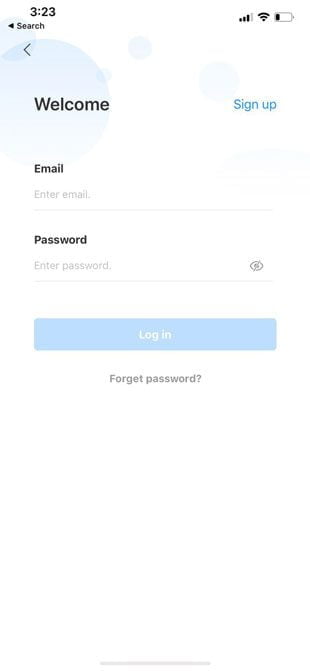
4. آدرس ایمیل و رمز عبور را وارد نمایید و سپس گزینه I have read and agree to را فعال نمایید. در ادامه گزینه Get verification code انتخاب نمایید.
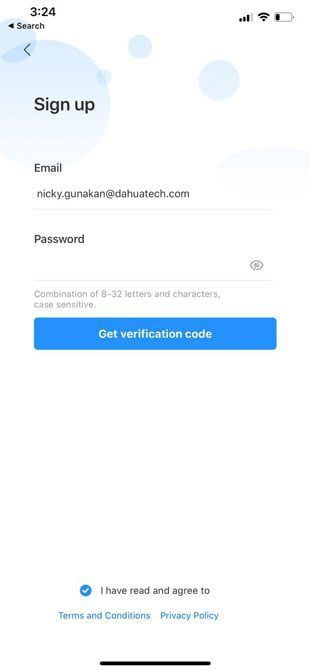
یک کد تایید 6 رقمی به آدرس ایمیل وارد شده ارسال می شود. در نظر داشته باشید این کد برای مدت 15 دقیقه معتبر می باشد و با گذشت از زمان تعیین شده برای دریافت کد تایید جدید، می بایست دوباره مسیر ثبت نام را تکرار نمایید

5. کد تایید دریافتی را وارد نرم افزار نمایید و سپس OK نمایید.

6. در صورت درست بودن یک پیام تایید ثبت نام در نرم افزار به شما نمایش داده می شود . در ادامه می توانید با آدرس ایمیل و رمز عبور ، به حساب کاربری جدید خود وارد شوید .
7- بعد از ورود به اکانت داهوا به راحتی میتوانید از گوشه یالا سمت راست + را بزنید و دستگاه خود را اد کنید مطابق شکل زیر یا از سایت DAHUA WIKI مرجع تخصصی داهوا کمک بگیرید .
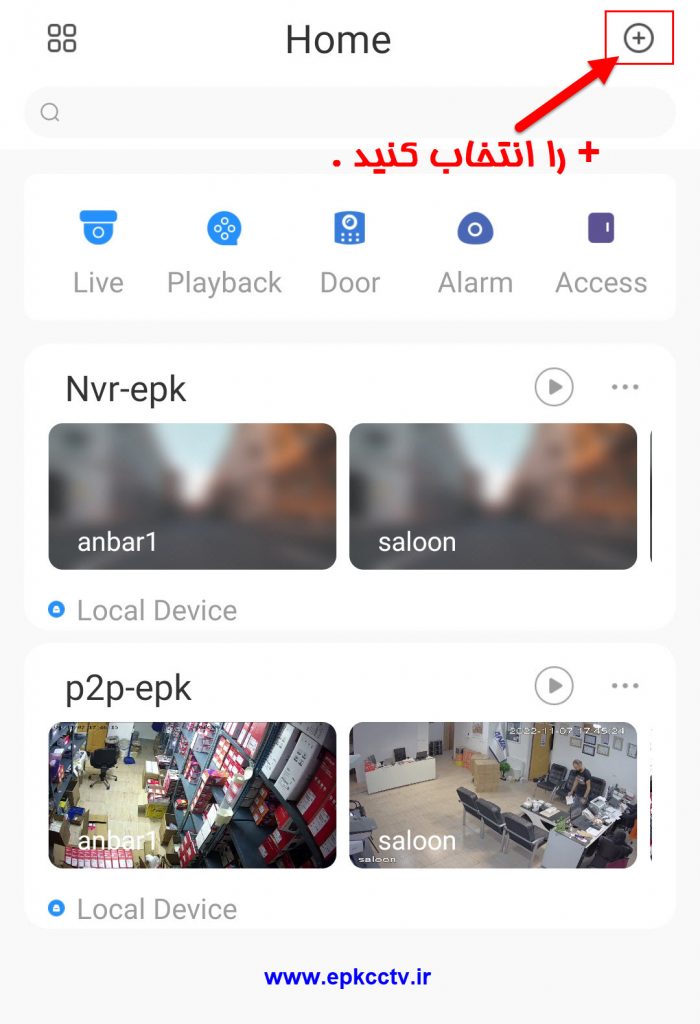
8- بعد از زدن دکمه (+) از حالت ONLINE SEARCH دستگاه های فعال را جستجو نمایید و در تب ADD MODE گزینه P2P را انتخاب کنید .

9- بعد از وارد کردن مشخصات زیر همانند عکس دکمه SAVE را جهت ذخیره بزنید .

نکات مهم :
- حتما برای اضافه کردن دستگاه از روش ONLINE SEARCH استفاده کنید .
- حتما پس از اسکن سریال دستگاه در نرم افزار نوع دستگاه را به صورت صحیح انتخاب کنید .
- در زیر مجوعه منو شبکه ( network ) تب UPNP را فعال کنید .
- تمامی مراحل انتقال تصویر همانند قبل است .
- حتما ساعت و تاریخ دستگاه تنظیم باشد . GMT +3:30 Tehran
- در این روش مهم نیست وضعیت دستگاه در منوی P2P آنلاین باشد .
- در قسمت شبکه دستگاه دکمه تست را امتحان کنید تا از صحت و درستی ارتباط دوربین داهوا یا دستگاه مطمین شوید .
- DNS ها را در دستگاه 114.114.114.114 و 114.114.114.113 پیشنهاد میکنم .
- اگر در تنظیم رنج شبکه تخصص ندارید ، در منو TCP/IP روبروی عدد رنج شبکه یک مداد ادیت وجود دارد .آن را باز کنید و مد را در حالت داینامیک یا همان DHCP قرار دهید ، دستگاه به طور اتوماتیک رنج می گیرد .
امیدوارم با مطالعه مقاله فوق شما به راحتی انتقال تصویر محصولات داهوا را انجام دهید .
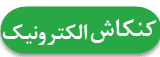 فروشگاه اینترنتی سیستم حفاظتی | فروش عمده دوربین مداربسته برند داهوا ، دزدگیر آنیک و تجهیزات حفاظتی
فروشگاه اینترنتی سیستم حفاظتی | فروش عمده دوربین مداربسته برند داهوا ، دزدگیر آنیک و تجهیزات حفاظتی




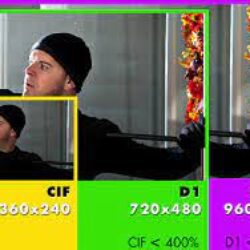






بسیار عالی مهندس جان
تشکر بابت زحمات شما
هنگام ثبت نام و وارد کردن کد خطای operation failed میده و ثبت نام انجام نمیشه
راه حل چیه
خطای operation failed زمانی در dmss نمایانگر می شود که شما با ایمیل وارد شده قبلا ثبت نام کرده اید . برای ورود از گزینه forget pass استفاده نمایید و رمز جدید را بازیابی نمایید . با تشکر از شما
درود بر دوستان و همکاران گرامی و تشکر از ادمین عزیز بخاطر پیگیری و احساس مسولیت ، به نظرم این روش انتقال تصویر P2P نسبت به روش قبل مزایای بیشتری دارد و هوشمندانه تر هست دستگاه های آنلاین را نمایش میدهد و در صورت offline شدن دستگاه یک نوتیفیکیشن به گوشی شما هم ارسال میکند.
عالی
سپاس از لطف شما .